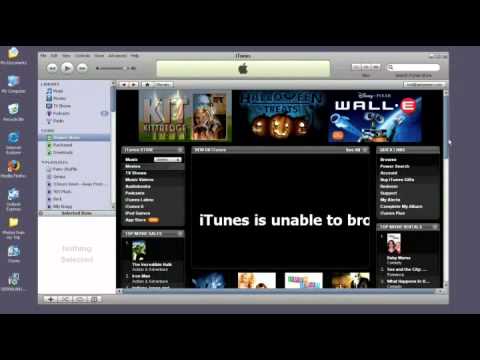
Turinys
Šiame straipsnyje: Išsinuomokite filmą „iTunes“. Pašalinkite „iTunes“ filmų nuomos problemas
Filmą galite išsinuomoti „iTunes“ ir žiūrėti jį savo kompiuteryje ar bet kuriame įrenginyje, kuriame yra naujausia „iTunes“ programos arba „iOS“ sistemos versija. Išsinuomoję filmą turite 30 dienų, vieną mėnesį žiūrėti jį ir 24 valandas nuo tada, kai pradedate žiūrėti, kad baigtumėte žiūrėti. Norėdami išsinuomoti filmą iš „iTunes Store“, turite turėti „Apple“ paskyrą arba ID, suderinamą „iTunes“ ar „iOS“ įrenginį ir interneto ryšį.
etapai
1 dalis Išsinuomokite filmą „iTunes“
-

Kompiuteryje arba „iOS“ įrenginyje atidarykite „iTunes“. Šie įrenginiai yra suderinami su „iTunes“: „Mac“, „Windows PC“, „iPhone“, „iPad“, „iPod touch iOS 3.1.3“ ar naujesnės versijos, „iPod Classic“, „iPod Nano 3G“, 4G ar 5G, „Apple TV“. -

Eikite į „diTunes“ parduotuvę ir pasirinkite kinas išskleidžiamajame meniu. -

Naršykite ekrane rodomų naujų filmų sąrašą arba išskleidžiamajame meniu pasirinkite filmų kategoriją, jei norite naršyti filmus pagal kategorijas. -
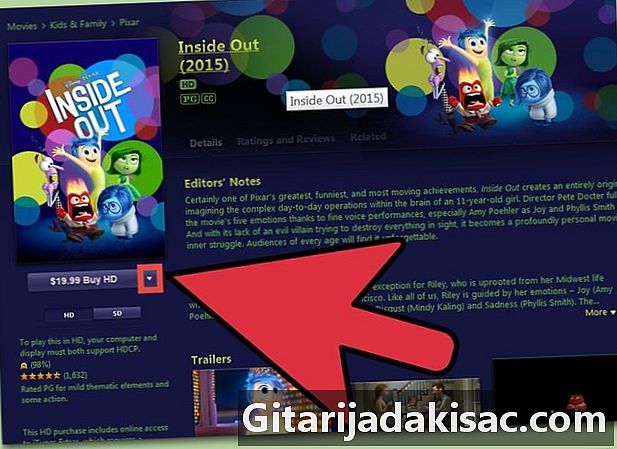
Pasirinkite norimą išsinuomoti filmą ir ieškokite mygtuko nuoma žemiau Pirkti. Ne visi filmai yra nuomojami. Galima išsinuomoti tik kelis filmus. -

Paspauskite mygtuką nuoma ir prisijunkite prie „diTunes“ parduotuvės naudodami „Apple ID“ ir PIN.- Jei neturite „Apple ID“, pasirinkite Sukurkite „Apple ID“, tada vykdykite instrukcijas, kaip sukurti „Apple ID“.
-
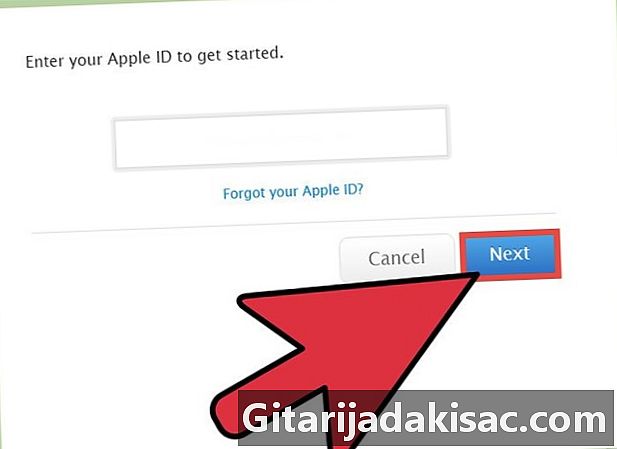
Vykdykite instrukcijas, kad užbaigtumėte nuomą naudodami savo kredito kortelę, susietą su „iTunes“. Kai mokėjimas bus patvirtintas, jūsų pasirinktas filmas bus atsiųstas automatiškai. -

Atsisiuntę galite pažiūrėti filmą. Taigi jūs turite 30 dienų pradėti žiūrėti filmą ir 24 valandas baigti žiūrėti nuo to momento, kai pradėsite žiūrėti. Praėjus šiam laikui, filmas bus automatiškai ištrintas iš „iTunes“ bibliotekos.
2 dalis Filmų nuomos problemų sprendimas „iTunes“
-

Jei negalite žiūrėti išsinuomoto filmo savo įrenginyje, pabandykite atkurti išsinuomotą HD filmą įrenginyje, palaikančiame HD atkūrimą. Šie įrenginiai palaiko HD atkūrimą: kompiuteris, „iPhone 4“ ar naujesnė versija, „iPad“, „iPod touch 4G“ ar naujesnė versija, „Apple TV“. -
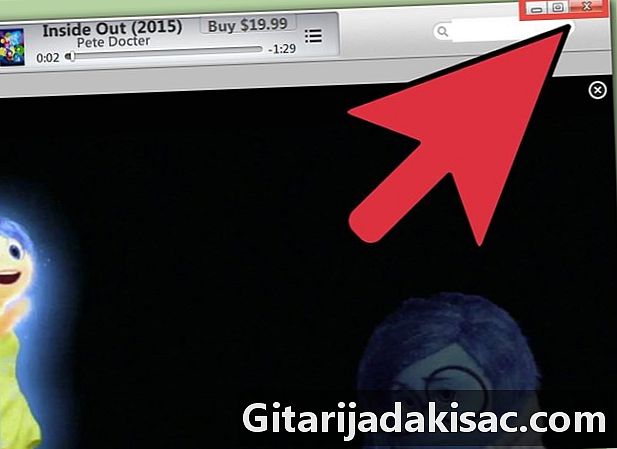
Jei filmas neatsisiunčiamas dėl ryšio sutrikimo ar dėl kitų priežasčių, pabandykite iš naujo paleisti įrenginį arba „iTunes“ programą. Kai iš naujo atidarysite programą, filmas bus atsiųstas ten, kur jis sustojo. -
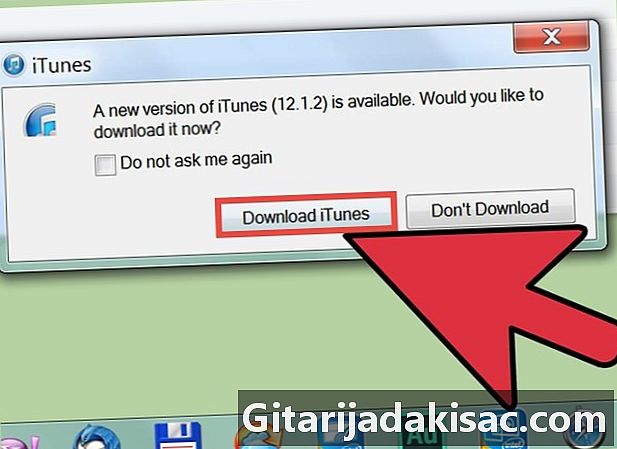
Jei kyla problemų nuomojant filmus „iTunes Store“, pabandykite atnaujinti „iTunes“ savo kompiuteryje arba įdiekite naujausią „diOS“ versiją. Kai kuriais atvejais dėl neatnaujinimo gali būti kliudoma naudotis šia paslauga.- pasirinkti "iTunes" tada spustelėkite Ieškokite atnaujinimų ieškoti galimų atnaujinimų.
- pasirinkti Nustatymaitada bendras ir Programinės įrangos atnaujinimas norėdami įdiegti naujausius turimus atnaujinimus.
-

Jei problemos išlieka, pabandykite naudoti kitą „iOS“ įrenginį ar kitą ryšį, kad atsisiųstumėte filmą „diTunes“ parduotuvėje. Tai leis jums nustatyti problemos šaltinį, ypač jei problema yra susijusi su jūsų įrenginiu ar interneto ryšiu. -
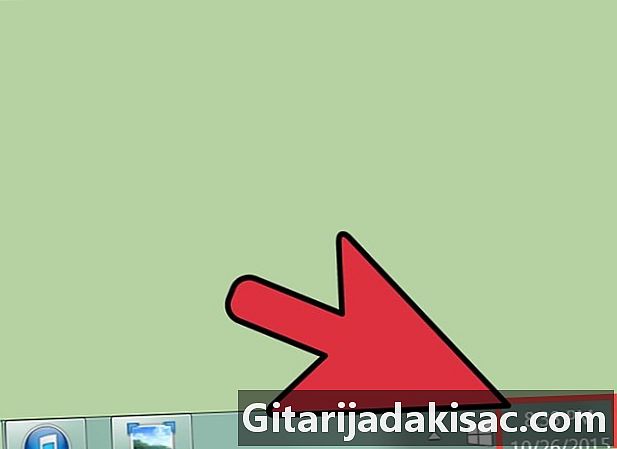
Patikrinkite, ar kompiuterio ar įrenginio, kurį naudojate filmų nuomai, laikas, data ir laiko juosta yra nustatyti teisingai. Datos ir laiko neatitikimai dažnai gali sukelti „iTunes“ paslaugų problemų. -

Išjunkite užkardą. Jei negalite atsisiųsti filmų iš „iTunes“, pabandykite išjungti arba pašalinti visus įrenginyje nustatytus ugniasienės nustatymus, nes kai kurie ugniasienės parametrai gali neleisti „iTunes“ atsisiųsti filmų.